
Nous sommes tous tombés dans le piège d'ouvrir trop d'applications sur nos Mac. Lorsque vous êtes distrait par l'encombrement du bureau ou que vous rencontrez des difficultés pour accéder aux fichiers enregistrés sur votre bureau, vous souhaiterez peut-être libérer rapidement de l'espace sur votre écran. Bien sûr, vous pouvez cliquer sur le bouton de réduction (le petit cercle jaune) sur chaque fenêtre, mais cela peut être assez fastidieux. Au lieu de cela, regardons un raccourci clavier sympa pour masquer toutes vos fenêtres à la fois.
Lié: Comment synchroniser les messages de l'iPhone vers le Mac
Comment réduire toutes les fenêtres à l'aide d'un raccourci clavier
Avec ce raccourci de minimisation des fenêtres, vous pouvez masquer toutes les fenêtres d'application ouvertes, tout en révélant simultanément vos fenêtres ouvertes du Finder. La seule mise en garde est que vous devez pouvoir voir au moins une partie de votre bureau pour que cela fonctionne. Pour des raccourcis Mac plus pratiques, pensez à vous inscrire gratuitement à notre
Conseil du jour Bulletin. Maintenant, voici comment minimiser toutes les fenêtres de votre Mac en même temps.- Disons que votre bureau ressemble à ceci :

- Sur votre clavier, appuyez longuement sur la touche Option + Commande clés. Cliquez ensuite n'importe où sur votre bureau.
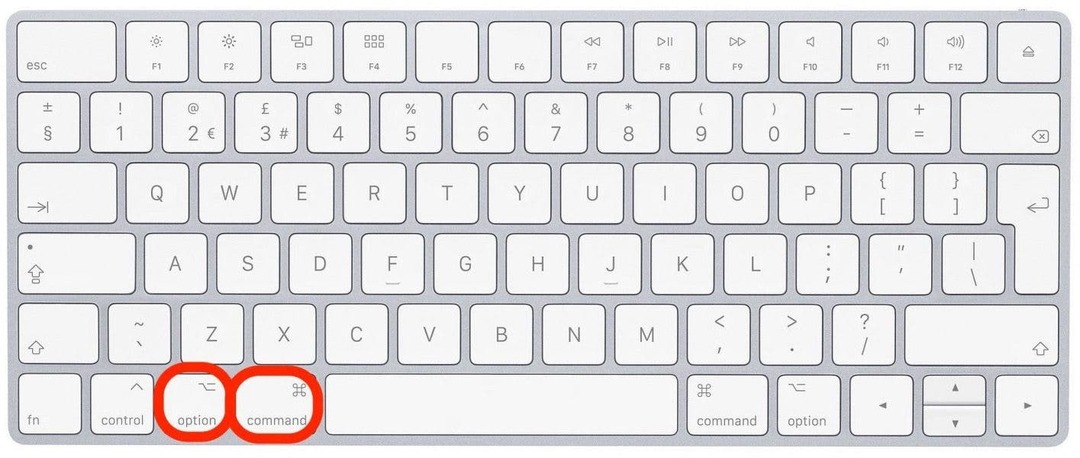
- Toutes les fenêtres d'application ouvertes disparaîtront immédiatement, à l'exception des fenêtres du Finder que vous auriez pu ouvrir.
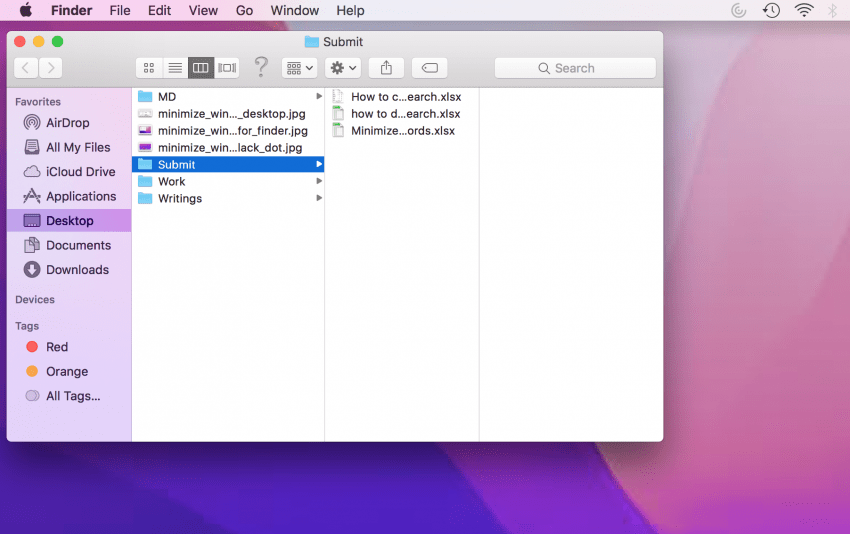
- Vos applications sont maintenant masquées mais toujours en cours d'exécution. Cela signifie que vous pouvez les récupérer et recommencer là où vous vous étiez arrêté sans avoir à redémarrer l'application.
- Vérifiez votre Dock pour toute icône d'application qui a un petit point noir en dessous. Cela signifie que l'application est toujours en cours d'exécution.

- Cliquez à nouveau sur l'icône de l'application et toutes les fenêtres que vous aviez ouvertes pour cette application réapparaîtront sur votre écran.

Si vous avez tendance à garder beaucoup de fenêtres ouvertes, ce raccourci sera très pratique, car il vous permet de masquer instantanément toutes vos fenêtres sans avoir à minimiser minutieusement chaque fenêtre une par une. De cette façon, vous pouvez rester organisé et être plus productif !
Détails de l'auteur

Détails de l'auteur
Jivan a toujours été un grand fan des produits Apple depuis que l'iPod original est entré en scène, et est enthousiasmé par le rythme rapide de la technologie. Jivan a une formation en affaires et en technologie, et est titulaire d'un diplôme en administration des affaires. Il aime rechercher de nouveaux conseils et idées et les partager avec les autres. Jivan réside à San Diego, dans le sud ensoleillé de la Californie, et essaie de passer le plus de temps possible à l'extérieur avec ses deux jeunes fils faisant du sport, chassant les vagues et dans la quête apparemment sans fin du meilleur tacos au poisson.